PowerShell kommer som standard installerad i Windows10. Microsoft har långsamt pressat PowerShell till mitten. Det är troligt att PowerShell så småningom kommer att ersätta kommandotolken helt. Det finns fortfarande lite tid kvar innan det händer men det har börjat. Efter skaparuppdateringen ersatte Windows 10 kommandotolken på Power-användare-menyn med PowerShell. Det tog också bort alternativet 'Öppna kommandofönstret här' i Explorer. I äldre versioner av Windows och fram till jubileumsuppdateringen av Windows 10, om du höll ned skiftnyckeln och högerklickade inuti en mapp fick du ett alternativ "Öppna kommandofönstret här" i snabbmenyn. Det har ersatts med PowerShell men du kan få tillbaka det. Här är hur.

Öppna kommandofönstret här
För att få alternativet Öppna kommandot här tillbakai Explorer-kontextmenyn måste du ändra Windows-registret. Du behöver administrativa rättigheter för att ändra registret. Detta kommer troligtvis inte att bryta någonting men du bör ändå säkerhetskopiera Windows-registret ändå.
Öppna Anteckningar och klistra in följande i filen. Spara det med tillägget REG.
Windows Registry Editor Version 5.00 [HKEY_CLASSES_ROOTDirectoryshellcmdprompt] @="@shell32.dll,-8506" "Extended"="" "NoWorkingDirectory"="" [HKEY_CLASSES_ROOTDirectoryshellcmdpromptcommand] @="cmd.exe /s /k pushd "%V"" [HKEY_CLASSES_ROOTDirectoryBackgroundshellcmdprompt] @="@shell32.dll,-8506" "Extended"="" "NoWorkingDirectory"="" [HKEY_CLASSES_ROOTDirectoryBackgroundshellcmdpromptcommand] @="cmd.exe /s /k pushd "%V"" [HKEY_CLASSES_ROOTDriveshellcmdprompt] @="@shell32.dll,-8506" "Extended"="" "NoWorkingDirectory"="" [HKEY_CLASSES_ROOTDriveshellcmdpromptcommand] @="cmd.exe /s /k pushd "%V""
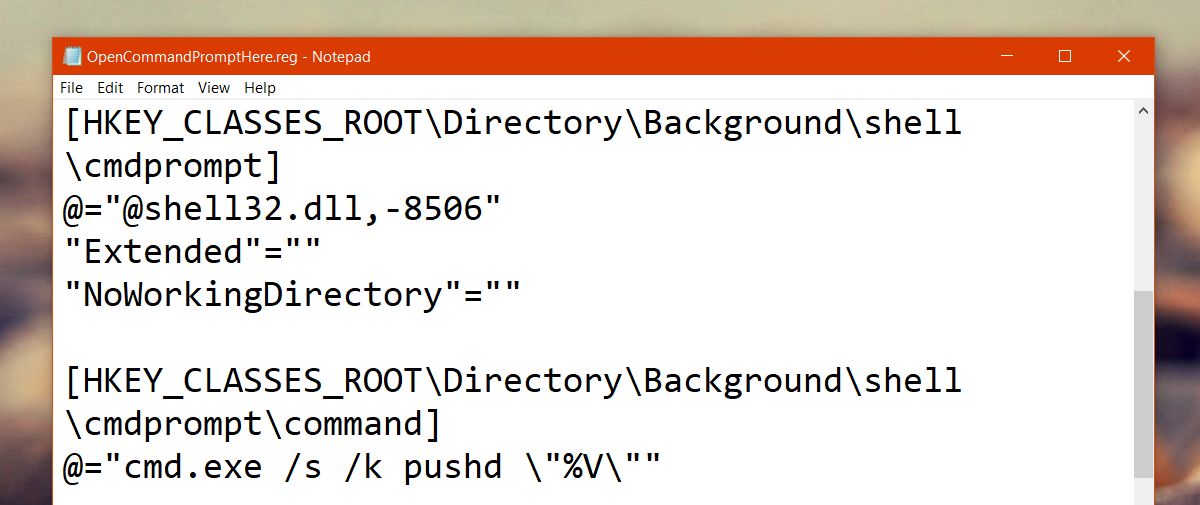
Kör den här filen. Högerklicka på det och välj alternativet 'Slå samman' i snabbmenyn. Ange ditt administratörslösenord om du uppmanas.
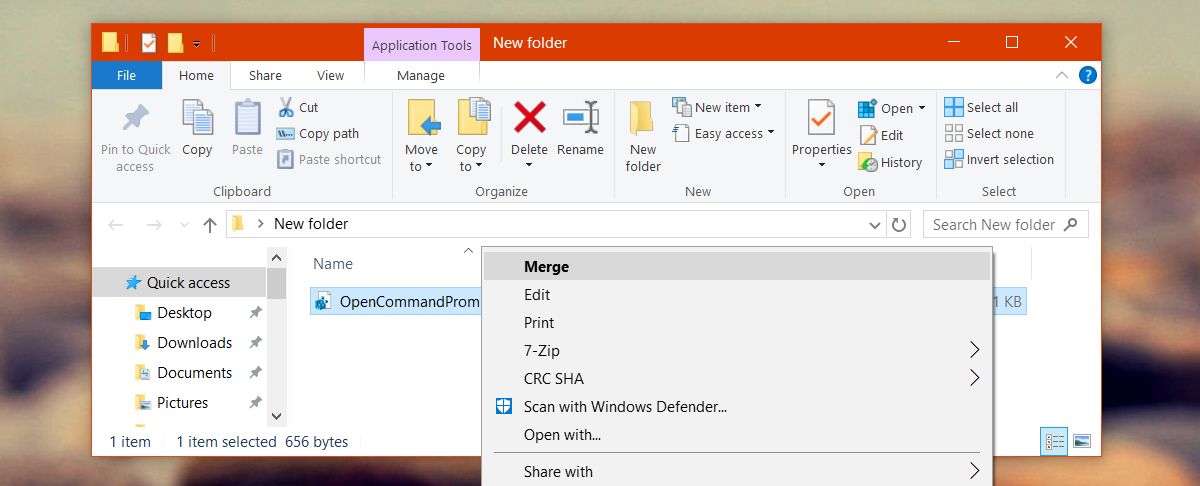
Du kommer att se några varningar dyka upp men de är inget ovanligt. När registerfilen har släppts håller du ned Skift-tangenten och högerklickar in i valfri mapp.
Alternativet Öppna kommandofönstret här kommer tillbaka i snabbmenyn. Alternativet PowerShell-fönstret här är orört. Du kan använda någon av dem.
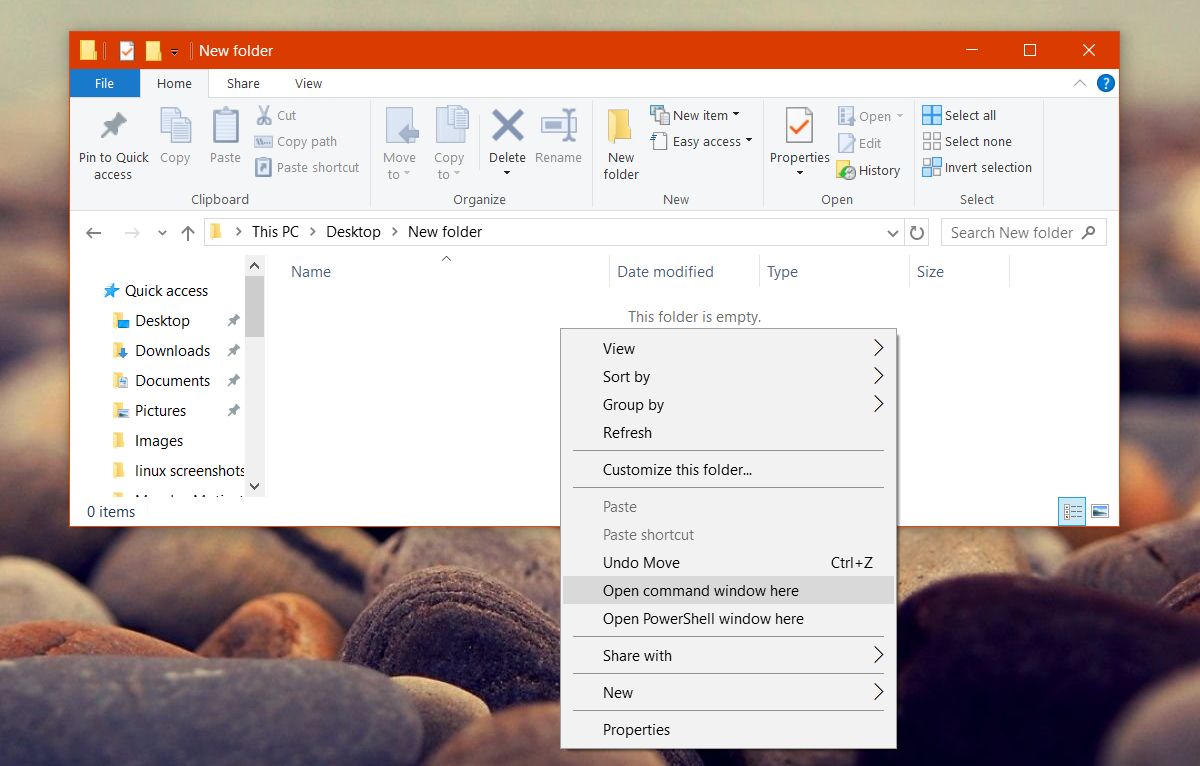
Lägg till kommandotolken till Win + X-menyn
Skaparuppdateringen tog också bort kommandotolken från Win + X-menyn. Återigen är det inte omöjligt att få tillbaka det. Det är faktiskt lättare att få tillbaka det än alternativet Öppna kommandofönstret här.
Högerklicka på Aktivitetsfältet och välj AktivitetsfältInställningar från snabbmenyn. Detta öppnar appen Inställningar och tar dig till Anpassning> Aktivitetsfält. Rulla nedåt och stänga av 'Ersätt kommandotolken med Windows PowerShell i menyn när jag högerklickar på startknappen eller trycker på Windows-tangenten + X'. Ändringen tillämpas direkt.
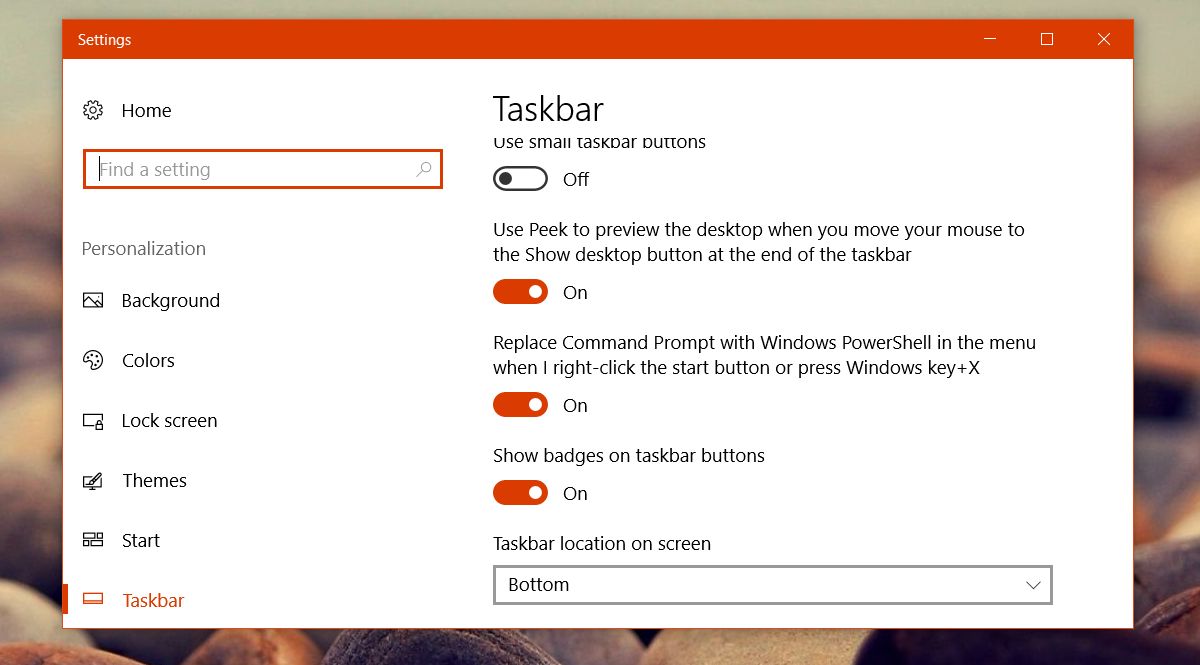
Detta är bara en av de få odlingsvärk som det ärkommer med Windows 10-uppdateringar. Creators Update har också tagit bort alternativet att ändra systemteckensnitt för olika objekt men det finns en app som låter dig ändra systemstilsstorleken manuellt.













kommentarer